Con los diseños mejorados del chip M1, como una arquitectura de memoria unificada y una CPU de 8 núcleos, los usuarios dan por sentado que sus Macs con Apple Silicon serán más duraderos y tendrán una vida útil más larga.
Sin embargo, algunos usuarios de M1 Mac han probado y reportado que sus Mac M1, M2, M3 o M4 han mostrado un problema de desgaste y uso excesivo del SSD. En otras palabras, el SSD interno de la Mac M1 ha experimentado altos volúmenes de escritura en poco tiempo (durante los últimos meses desde que se entregaron las Mac M1).
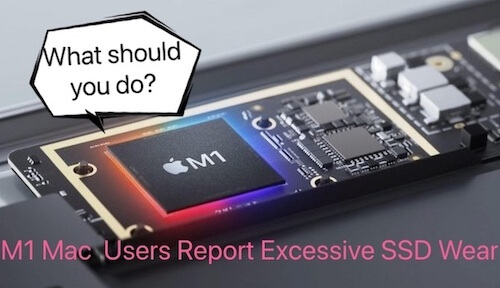
Se dice que el caso más terrible es el de un usuario de Mac M1 cuyo SSD interno ha utilizado el 13% de su valor total de TBW (bytes totales escritos). La velocidad de escritura del SSD en la Mac M1 ha superado a la de algunas Mac basadas en Intel.
En consecuencia, la vida útil del SSD se acorta inevitablemente. Y el SSD está soldado a la placa lógica de tu Mac M1. Por lo tanto, una vez que el SSD se agote, tu Mac M1 también dejará de funcionar. Entonces, tu Mac M1 se convierte en un ladrillo, y tendrás que comprar uno nuevo.
Puede que te preguntes cómo llegan a esta conclusión los usuarios de Mac M1. ¿Son creíbles sus informes? Sigue leyendo.
Algunos usuarios de Mac M1 han cuestionado el desgaste excesivo del SSD. Héctor Martín mencionó en su Twitter que solo ha usado su MacBook Pro M1 (con 2TB de almacenamiento SSD y 16GB de RAM) durante aproximadamente 2 meses, pero ha registrado un uso total del SSD del 3%.
Y especuló que si la Mac solo tiene 256GB de almacenamiento en un SSD, el uso total del SSD sería equivalente a aproximadamente el 30%. Con esta tasa, algunas Mac M1 solo funcionarán durante aproximadamente medio año.
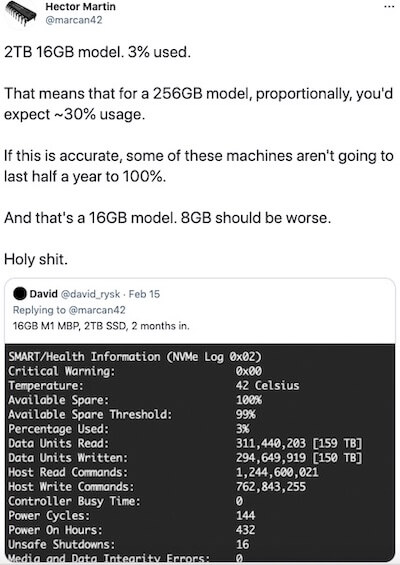
Suena horrible. Aparte de Martin, Dan Moren también puso una imagen en su Twitter. Compara el uso de SSD de su iMac de 2017 con el de un MacBook Air M1 comprado el otoño pasado. Sus análisis de datos son otra verificación.
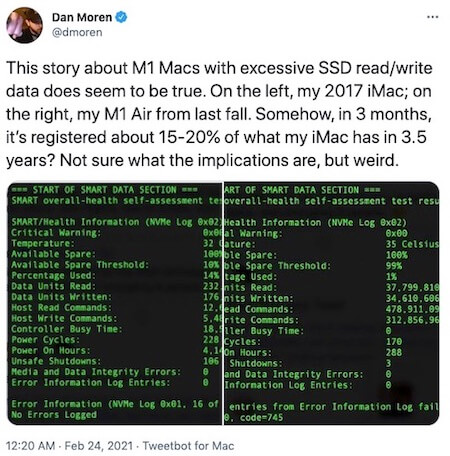
Verificar si tu Mac M1 tiene el problema de desgaste excesivo de SSD
Puede que te interese saber cuánto es el uso total del SSD interno y quieras comprobarlo.
Para comprobar la salud del SSD interno de tu Mac M1, primero necesitas instalar Xcode (una app de Apple para desarrolladores) de forma gratuita desde la App Store. Luego, instala un gestor de paquetes (un conjunto de herramientas para realizar tareas como la instalación) como Homebrew. Finalmente, descarga Smartmontools e instálalo y ejecútalo a través de algunas líneas de comando.
Para instalar Smartmontools, escribe el siguiente comando en la Terminal y presiona Enter:brew install smartmontools && sudo smartctl --all /dev/disk0
Si ves "zsh: command not found: brew", vuelve a escribir:nano ~/.zshrc
Luego, escribe:export PATH=/opt/homebrew/bin:$PATH
Si no, directamente se te pedirá que ingreses tu contraseña. Presiona Enter y obtén la información sobre tu SSD.
La forma de instalar y usar Smartmontools es complicada, es mejor que pidas ayuda a un amigo con experiencia.
Un truco para prevenir el uso excesivo del SSD de tu Mac M1, M2, M3, M4
Ya sea que tu Mac de Apple Silicon tenga un problema de uso excesivo de SSD o no, aquí tienes un truco para prevenir que este problema ocurra o empeore: desactivar TRIM.
SSD TRIM, un comando a nivel de sistema, solo puede ser activado o desactivado con Terminal. Permite que macOS informe al SSD interno qué bloques de datos ya no se utilizarán y pueden ser borrados para hacer espacio para los datos futuros.
Y el proceso de escritura en un SSD consiste en borrar primero los datos existentes de las celdas de memoria flash y luego programar nuevos datos en ellas; por lo tanto, si TRIM está activado, no es necesario borrar los datos existentes antes de escribir datos en el SSD. En consecuencia, la velocidad de escritura del Mac será más rápida.
Sin embargo, cuanto más rápida sea la velocidad de escritura del SSD, más probable es que el SSD se utilice de manera excesiva. Entonces, su esperanza de vida será más corta.
Típicamente, TRIM viene con un Mac con un SSD y se activa automáticamente. Si quieres desactivarlo, debes escribir el siguiente comando en Terminal: sudo trimforce disable
Y luego presiona Enter. Por lo general, se requerirá tu contraseña de administrador. Luego, verás una notificación; asegúrate de leerla atentamente. Si deseas continuar, presiona Y.
Como se mencionó anteriormente, TRIM hará que tu SSD funcione de manera más eficiente y tenga una velocidad de escritura rápida. Desactivar TRIM puede hacer que tu Mac M1 funcione más lento.
Además del truco anterior, vale la pena decir que hacer una copia de seguridad de los datos en tu Mac M1 en la vida diaria es muy necesario. Puedes hacer una copia de seguridad de tu Mac con Time Machine a un disco duro externo. Cuando tu SSD parezca tener problemas debido al uso excesivo, puedes restaurar los datos de tu Mac con la copia de seguridad de Time Machine en otro Mac.
Inevitablemente, a veces pierdes algunos archivos importantes, pero sin una copia de seguridad. En ese momento, puedes probar algún software de recuperación de datos que te ayude a restaurar los datos perdidos.
iBoysoft Mac Data Recovery es muy recomendado. Puede ayudarte a recuperar tus documentos perdidos, archivos, videos y otros tipos de datos de un Mac corrupto o que no arranca.
Ten en cuenta que iBoysoft Data Recovery for Mac pronto admitirá el disco duro interno del Apple Silicon Mac.
¿Cómo prolongar la vida útil de tu SSD?
Como sabemos, cuanto más uses tu Mac, más probable es que su SSD sufra un desgaste excesivo. Pero no significa que debas dejar de lado tu Mac y usarlo lo menos posible.
Deberías encontrar algunas formas de extender la vida útil de tu SSD. Siguiendo estos consejos puede ayudar:
- Es mejor no utilizar software de evaluación de disco. Eso desperdiciará los ciclos de programa/borrado del disco.
- No descargar archivos innecesarios de sitios.
- Mantén tu Mac actualizado con el último sistema operativo. El último SO generalmente puede corregir algunos errores que aparecieron en la versión anterior y funcionar mejor con el SSD.
Aunque los usuarios de Apple Silicon Mac informan sobre el problema de desgaste excesivo del SSD, hacer una copia de seguridad de tu Mac y preparar el software de recuperación de datos con anticipación puede reducir la pérdida que esto conlleva. Por cierto, cambiar la forma en que usas tu Mac M1 puede ayudarte a prolongar la vida útil del SSD.
